Manage Unix scripts
In the Solution Desktop Automation > Unix Scripts, you can create and manage Unix scripts. The ribbon bar allows you to add (![]() ), edit (
), edit (![]() ), or delete (
), or delete (![]() ) Unix scripts.
) Unix scripts.
Add Unix Script
You can add a new Unix script via the ribbon bar or the context menu. The Script Wizard will open.
You can now configure the Unix script as follows:
- Select the output directory and assign a name to the Unix script.
- Specify the script language in which you want to write the Unix script.
- Add a description if necessary and click the Continue button.
- Add the code for the Unix script in the code editor.
- Click on the Continue button.
- Set the rights for groups and users for the Unix script.
- Click on the Done button.
You have now created a new Unix script in its first version.
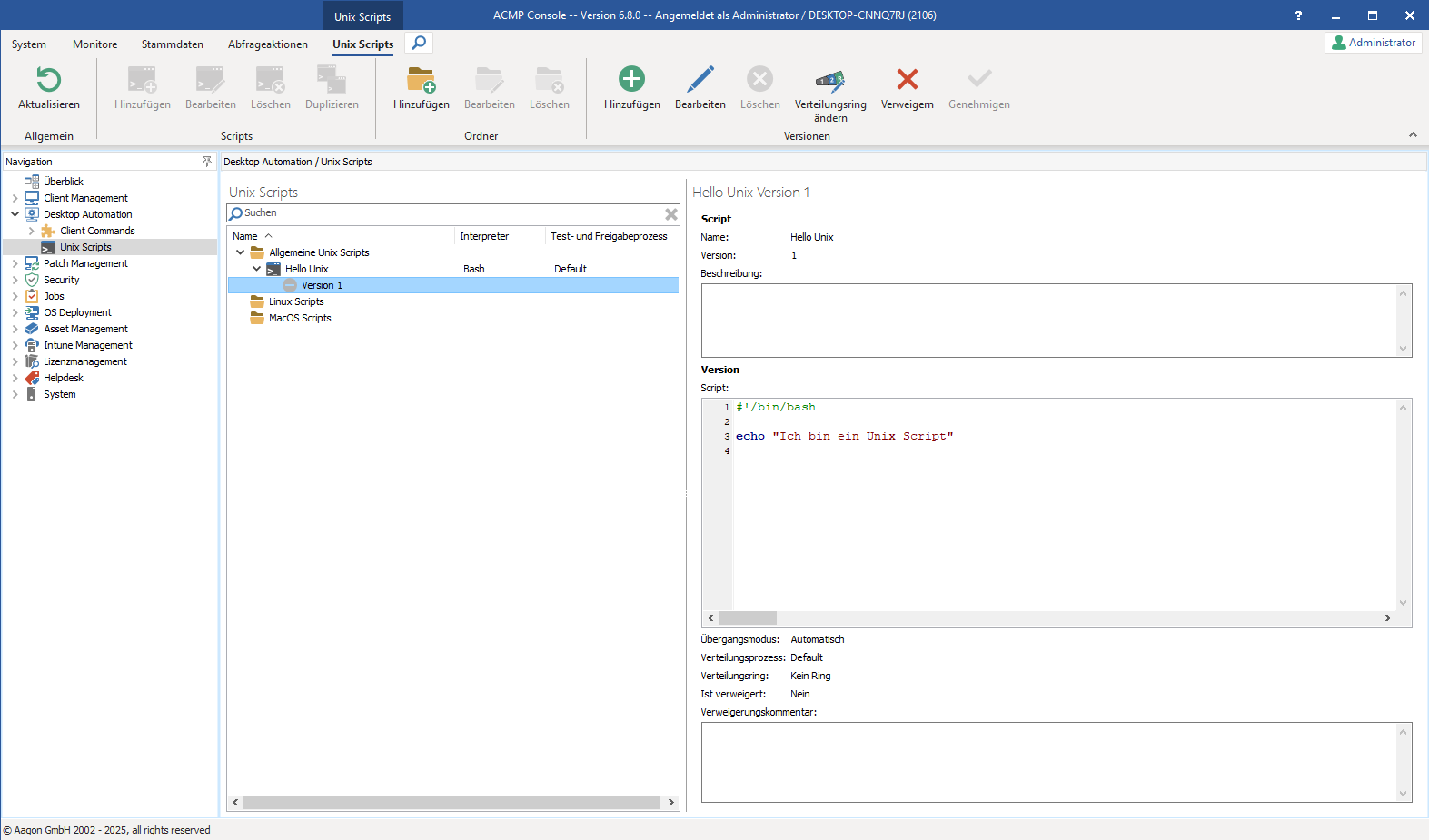
Adding a Unix script
Depending on the assigned test and release process, the script is assigned to one of the distribution rings. You can see which distribution ring a version is currently in directly from the icon.
| Icon | Bedeutung |
|---|---|
| The software version has not yet been assigned to a ring and is therefore not deployed. | |
| The software version is in Test Ring 1 and can be used via appropriately configured containers. | |
| The software version is in Test Ring 2 and can be used via appropriately configured containers. | |
| The software version is released and can be deployed to all Clients via appropriately configured containers. | |
| The software version is denied and must be approved again before it can be used again. |
Versioning Unix scripts
Select a Unix script from the script list and click on the arrow to the left of the script icon to open the list of versions. You will now see all available versions of the Unix script. Select the version you want to manage. The details of the selected version are displayed in the window on the right next to the script list.
Using the ribbon bar or the context menu, you can now create a new version based on the selected version or edit the selected version.
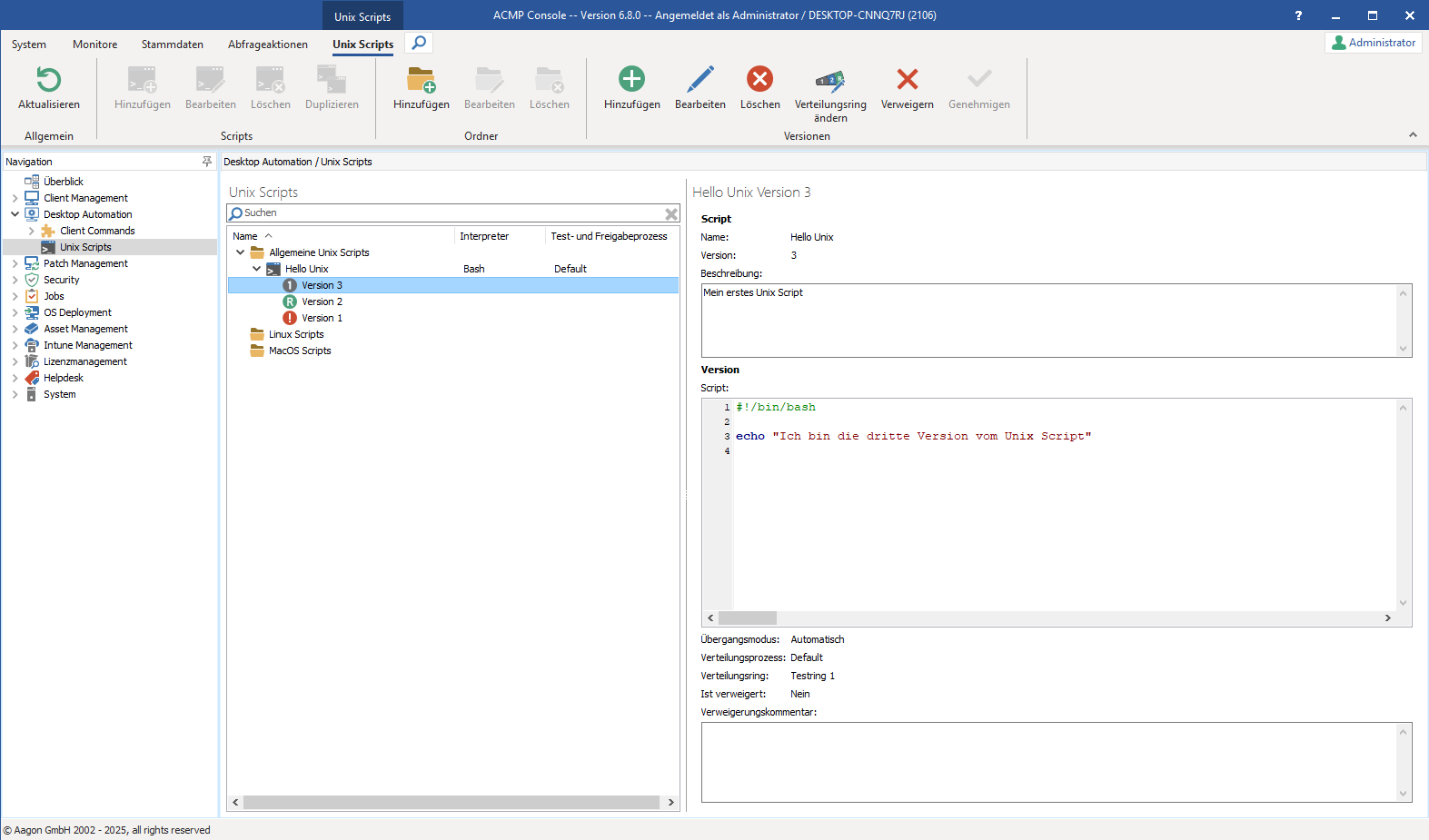
Adding a version to a Unix script
You can also deny the version completely, reapprove a denied version, or delete the version.
If you have not yet defined a user-defined test and release process, you can do so in the next step. For continuing information, refer to the section Configuring the test and release process for Unix scripts.


